解決済み:Windows 10、8、7のDNS_Probe_Finished_No_Internet
Google Chromeのようなブラウザでは、DNS_Probe_Finished_No_Internetが一般的すぎるようです。このウェブページは利用できないと言われているため、ウェブページにアクセスできません。時々、DNSプローブが終了しましたが、PCにインターネットは発生しませんが、ネットワークは接続されています。さまざまなユーザーの場合、このDNSエラーはすべてのブラウザで持続するか、GoogleChromeでのみ持続します。
Windows 10、8、7でDNS_Probe_Finished_No_Internetを修正する方法
全体として、DNS設定、IPアドレスとDNSアドレス、およびアンチウイルスプログラムは、Windows 10のOpera、Google Chrome、FirefoxなどでDNS_Probe_Finished_No_Internetエラーを引き起こします。
つまり、DNSが古くなっているか、IPアドレスに互換性がないか、サードパーティのウイルス対策ソフトウェアによってネットワーク接続がブロックされていることが判明した場合、DNSプローブが終了しましたインターネットが起動しない可能性があります。したがって、通常どおりブラウザにアクセスするには、これらの側面に取り掛かる必要があります。
解決策:
- 1:PCのDNSをフラッシュする
- 2:ネットワークアダプタを更新します
- 3:IPアドレスとDNSアドレスを変更する
- 4:ウイルス対策ソフトウェアを無効にするかアンインストールします
解決策1:PCのDNSをフラッシュする
DNSプローブがインターネットを終了しなくなったので、最初に行う必要があるのは、Windows 10でDNSを更新することです。この意味で、古いDNSキャッシュが削除され、DNSエラーを修正するのに役立ちます。
1.コマンドプロンプトを入力します 検索ボックスで右クリックして、管理者として実行します。 。
2.コマンドプロンプトで、 ipconfig / flushdnsと入力します 次に、 Enterを押します DNSキャッシュをフラッシュします。
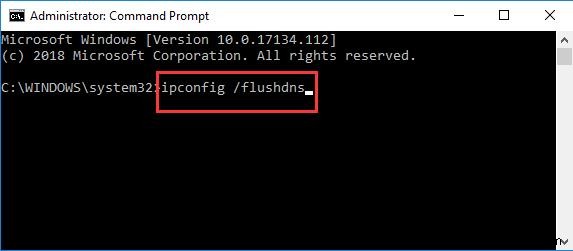
ここでは、DNSの更新とは別に、IP設定を更新することもできます。このためには、コマンド ipconfig / releaseを実行するだけです。 およびipconfig/renewを個別に コマンドプロンプトで。
3.再起動して有効にします。
Google Chromeなどのブラウザを開き、前にWebページにアクセスして、DNS_Probe_Finished_No_InternetWindows10が再び表示されるかどうかを確認します。
解決策2:ネットワークアダプタを更新する
さらに、ブラウザまたはGoogle Chromeでこのネットワークエラーを単独で修正するには、ネットワークアダプタドライバも重要な要素です。ユーザーの報告によると、ネットワークドライバーが古くなっている、欠落している、または破損していると、インターネットやVPNが存在する場合でも、DNSがインターネットに接続されなくなると言われています。
したがって、 Driver Boosterに頼ったほうがよいでしょう。 ネットワークドライバを自動的にダウンロードして更新するのに役立ちます。広い意味で、DNSの失敗の問題を修正するのに役立ちます。
1.ダウンロード 、DriverBoosterをインストールして実行します。
2.スキャンをクリックします ボタン。 DriverBoosterがPCをスキャンしています。
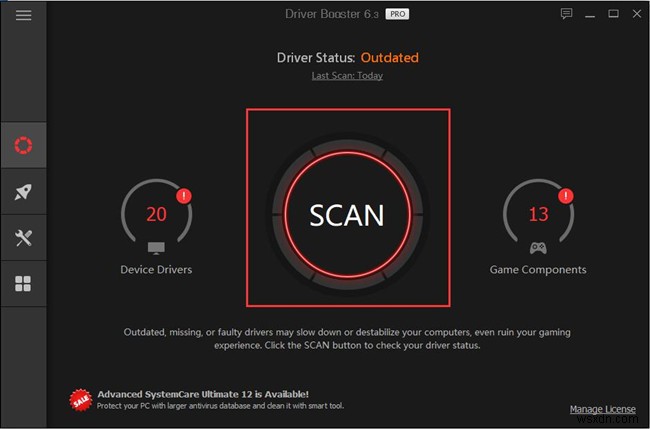
3.ネットワークアダプタを確認します および更新 ネットワークドライバ。
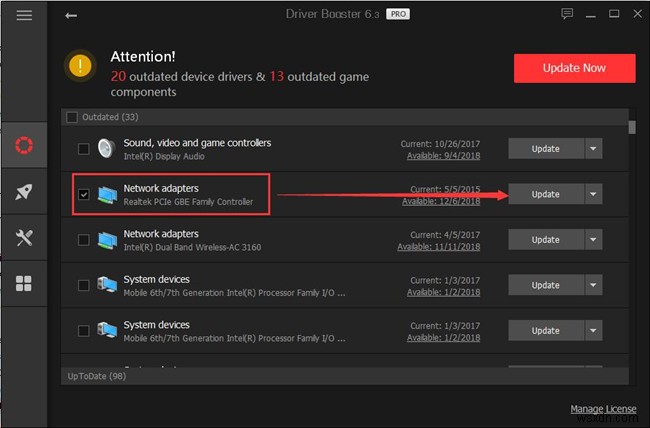
Driver Boosterは、最新のネットワークドライバーを自動的にインストールします。
最新のネットワークドライバが更新されているため、DNSプローブが終了していなくてもWebページを利用できる可能性があります。インターネットエラーはありません。
解決策3:IPアドレスとDNSアドレスを変更する
また、IPおよびDNSサーバーのアドレスをチェックして、PCおよびブラウザーとの互換性があることを確認する必要があります。手動または自動のいずれかで、Windows10で実行可能なIPアドレスとDNSアドレスを変更する必要があります。
1.開始に移動します>設定>ネットワークとインターネット 。
2. WIFIの下 またはイーサネット 、下にスクロールしてアダプタオプションの変更を見つけます 。
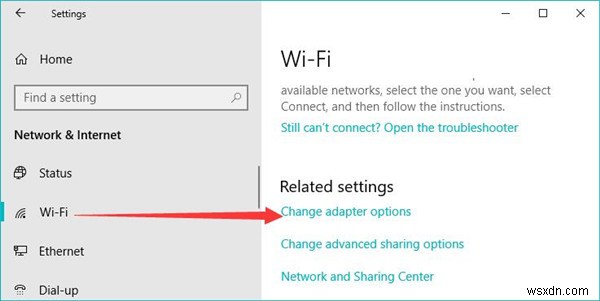
3.次に、PCが接続しているネットワークを右クリックして、プロパティを開きます。 。ここでは、ケースに応じてWIFIまたはイーサネットを右クリックすることになっています。
4.プロパティ ウィンドウで、インターネットプロトコルバージョン4(TCP / IPv4)を見つけてダブルクリックします。 プロパティに移動するには 。
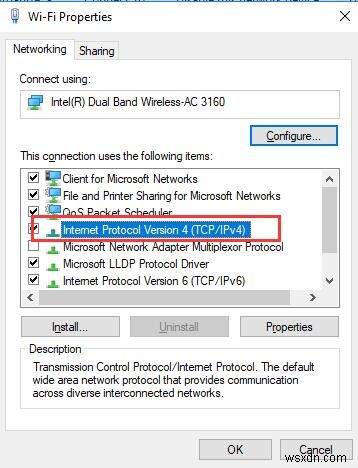
5.次のDNSサーバーアドレスを使用するの丸にチェックマークを付けます 、優先DNSサーバーを設定します 8.8.8.8 および代替DNSサーバー : 8.8.4.4 。
OKを押します 変更を保存します。ウェブページを更新した後、DNS_Probe_Finished_No_Internetが表示されるかどうかをGoogleChromeで確認できます。
関連: WindowsがWindows10でIPアドレスの競合を検出しました
解決策4:ウイルス対策ソフトウェアを無効にするかアンインストールする
場合によっては、アバストやAVGなどのウイルス対策プログラムがネットワークアクセスをブロックし、GoogleChromeにDNSプローブが終了しました。インターネットがありません。このウェブページは利用できませんというエラーが発生する可能性があります。
それは、アプリケーションがあなたの操作を無許可と間違えたということです。この部分では、問題のあるソフトウェアを一時的に無効にする必要があります。または、ブラウザにDNSエラーが発生することを恐れている場合は、Windows10から完全に削除することをお勧めします。
1.コントロールパネルを開きます 。
2.カテゴリ別に表示してみてください 次に、プログラムを見つけます>プログラムをアンインストールする 。
3.プログラムと機能 ウィンドウで、下にスクロールしてウイルス対策ソフトウェアを見つけ、右クリックしてアンインストールします。
4.Windows10を再起動します。
Google ChromeまたはFirefoxなどの他のブラウザを再起動して、Webサイトにアクセスします。幸い、DNSプローブが終了しましたインターネットが消えることはなく、必要に応じてオンラインで検索できます。
関連: Windows10でアバストを無効にする方法
つまり、DNS_Probe_Finished_No_Internetを修正するには、DNSとIPアドレス、ウイルス対策ソフトウェア、およびネットワークドライバーがWindows 10、8、7で正常に機能していることを確認する必要があります。 GoogleChromeなどのブラウザでは動作エラーは発生しません。
-
解決済み:Windows 10 の更新後に WiFi が切断され続ける
Wi-Fi が切断し続ける Windows 10 21H2 アップデート後?多くのユーザーが、Windows PC を最新のパッチで更新した後、Wi-Fi 接続がひどいと報告しています。約 10 分ごとにインターネット接続が切断され続け、インターネットへのアクセスが 10 ~ 20 秒間切断されてから戻ってきます。その他の WiFi 切断について 、ネットワーク名がリストから消え、ラップトップ/アダプターの再起動後にのみ再び表示されます. この問題は主に、ネットワーク アダプターと Windows デバイス間のドライバーの非互換性が原因で発生します。そして、ネットワーク用の最新のドライバー
-
Windows 10 でワイヤレス ネットワークに接続する方法
現代の世界で使用されているデバイスにはすべて、1 つの共通点があります。それらはすべて、ワイヤレスまたは有線の手段を介してインターネットに接続できます。オフィスや職場によっては、ネットワークに接続できることも要件です。 私たちが住んでいる世界は、インターネットが提供するほとんどのものに依存している世界です。ゲーム、ソーシャル メディア、ニュース、エンターテイメントなど、頭に浮かぶものは何でもあり、インターネットはそれらに関する情報を何らかの方法で提供します。 そのため、Windows デバイスからインターネットに接続する方法を知っておくことが重要です。モバイル デバイス、ラップトップ、ワイ
